Для начала ведения учета в программе 1С:Бухгалтерия нужно задать основные параметры учета и выполнить первоначальную настройку системы: ввести данные о вашей организации, настроить план счетов в соответствии с принятой учетной политикой, заполнить различные справочники и т.д.
Ввод сведений об организации
Сведения об организации вводятся перед началом работы по бухгалтерскому учету, но в случае необходимости вы можете их изменить в любое время. Сведения об организации включают информацию о регистрационных данных организации, банковские реквизиты, отдельные элементы учетной политики.
Сведения об организации относятся к категории постоянной или условно-постоянной информации. Обычно, подобная информация хранится в константах. Но поскольку программа 1С:бухгалтерия 8 допускает ведение в одной информационной базе нескольких юридических лиц, основные сведения о них указываются в линейном справочнике Организации. Форма списка этого справочника открывается через пункт Организации меню Предприятие.
Настройка принтера этикеток ZEBRA ZD 410 в программе 1С:Предприятие конфигурации РОЗНИЦА
Как правило, программа позволяет вызвать одну и ту же процедуру разными способами. Например, окно справочника Организации может быть вызвано следующими способами.

Вызов пункта меню Операции — Справочники вызывает окно с указанием всех видов справочников, используемых системой. Из которого выбирается нужный нам справочник

Способ 3. Запуск пунктов меню Предприятия — Организации
Любой из перечисленных способов вызывает появление окна вида:

Обратите внимание. На панели инструментов в программе 1С:Бухгалтерия 8 задаются нужные команды обработки соответствующих списков. Принципы работы с любым списком в программе — одинаковы, вне зависимости от конкретного списка.

Установив курсор на элементе Наша организация и выбрав пиктограмму Изменить текущий элемент переходим на соответствующую форму ввода сведений об организации.

Все поля данной формы можно условно разделить на поля обязательные и необязательные для заполнения. В обязательном порядке заполняем поля Наименование и Код. Эти данные характеризуют организацию, как элемент справочника Организации.
Для правильного оформления документов и формирования отчётности в форме обязательно указываются и другие присутствующие здесь поля: полное наименование организации согласно учредительным документам; идентификационный номер налогоплательщика — ИНН, код причины постановки на налоговый учёт — КПП; сведения о налоговом органе по месту постановки организации на налоговый учёт (код ИМНС); регистрационный номер ПФР. Между тем, поле Территориальные условия ПФР заполняется лишь в случае, если организация расположена на территории, при выполнении работ на которой трудовой стаж для назначения пенсий определяется в особом порядке.
Первоначальные настройки в базе 1С:Бухгалтерия 8.3 для Казахстана. Урок 1.
Обратите внимание на поле Перфикс. О перфиксе следует знать следующее. Как уже отмечалось, в одной информационной базе “1С: Бухгалтерия 8” можно вести одновременный учёт для нескольких организаций. При этом хозяйственные операции для каждой организации регистрируются в программе документами одного и того же вида.
Например, для кассовых операций во всех организациях используются документы: Приходный кассовый ордер и Расходный кассовый ордер. По каждой организации программа автоматически поддерживает автономную нумерацию документов, но помещает все документы в одни и те же списки. Чтобы документы разных организаций можно было различать визуально, документам можно присвоить перфикс.
Необходимо учесть, что если вы решите не присваивать перфикс первоначально, но необходимость в нём возникнет позже, в ранее введённых документах перфикс автоматически не появится. Задание: Допустим, вы организовали мини-пекарню. С 9 января 2013 года она начала работать. Самостоятельно введите все необходимые данные об организации.

Обратите внимание на заполнение строки Основной банковский счёт. Кнопка в конце поля обозначает, что поле может быть заполнено выбором из соответствующего классификатора или справочника. У организации может быть несколько счетов (расчётный, валютный, ссудный и т.д.). При нажатии на кнопку открывается окно:

Обратите внимание, что добавление новой записи в табличную часть формы в программе всегда производится одним и тем же способом — через пункт Добавить, меню Действия командной панели, или щелчком на пиктограмме , или с помощью клавиши Ins. При этом для ввода данных программа предлагает заполнить соответствующую форму. Для банковского счёта такую:

Информация о банке, в котором расположен счёт также вводится на основании классификатора классификатора Банки (пункты меню Банк — Банки).

В результате, заполнения документа Банковские счета получим:

В дальнейшем этот счёт будет храниться в классификаторе Банковские счета (пункты меню Операции — Справочники — Банковские счета)

Вернемся к процедуре заполнения окна Организации, при необходимости введя необходимые данные во вкладках:
журнал проводка настройка информационный

После заполнения необходимых полей нажмем на кнопку . Эта кнопка вызывает запись внесенной информации в базу не закрывая окно редактирования. Если есть желание сохранить изменения и закрыть окно необходимо нажать кнопку
. Обратите внимание. При вводе первоначальных сведений об организации необходимо воспользоваться пунктом меню Перейти окна Организации. Этот пункт позволяет перейти к различным объектам связанной с организацией информации.
Задание. Введите необходимые сведения об учётной политике вашей организации для целей бухгалтерского учёта (пункт Учётная политика организации (бухгалтерский учёт) меню Перейти окно Организации).
При выборе данного пункта открывается окно вида:

С помощью пиктограммы проверить и при необходимости откорректированть необходимые данные об учётной политики вашей организации для целей бухгалтерского учёта.

Обратите внимание — прежде всего, необходимо указать дату начала ведения учёта в программе. Поскольку ранее было оговорено, что организация начинает функционировать с 9 января 2013 года, эту дату и ставим как начальную для вводимых параметров учётной политики. При необходимости изменений в учётной политике в текущем году её новые параметры в программу вносятся позже через форму Учётная политика организации (меню Предприятие > Учётная политика).
Задание: с помощью пункта Подразделения организации пункта меню Перейти окна Организации для целей учета необходимо указать из каких подразделений состоит организация. (Эту же вкладку можно вызвать через пункты меню Предприятие — Подразделения организации) Пусть подразделениями вашей организации будут: Дирекция, Бухгалтерия, Отдел продаж, Производство, Отдел снабжения.
Обратите внимание — получившиеся подразделения не должны быть “вложенны” друг в друга. Все они являются “вложениями” только для строки Подразделения организации.
Обратите внимание — если вы допустили ошибку и, например, бухгалтерия у вас стала не отдельным подразделением, а одним из отделов Дирекции воспользуйтесь пиктограммой (переместить из группы в группу) и переместите ошибочно подчинённое подразделение в общую группу Подразделения организации.
В начале работы с программой, обычно указываются сведения об ответственных лицах, уполномоченных подписывать первичные документы и отчётность. Эти сведения программа будет автоматически подставлять в печатных формах первичных документов, где предусмотрен их вывод, а также в бухгалтерских и налоговых отчётах. Однако сначала оформим прием на работу данных лиц (бухгалтера, директора).
Задание: Прервите ввод сведений о предприятии и подготовьте приказ о приеме на работу директора. Приказ о приеме на работу и дату его составления датируйте 10-м января 2013 года. При оформлении документов о приеме на работу воспользуйтесь нижеприведенными рекомендациями.
Приказ о приёме на работу можно открыть пунктами меню Кадры > Приём на работу далее пиктограмма при оформлении приказа о приёме на работу откроется окно Помощника приема на работу. Начинаем заполнения, двигаясь по шагам помощника (переходы от шага к шагу реализуются нажатием кнопки):

После завершения работы помощника система сформирует соответствующий приказ и занесет его в соответствующие документы.
В целом документ Приём на работу будет выглядеть следующим образом:

А в справочнике Физические лица (пункт меню Кадры — Физические лица) появится новый элемент.
Задание. Аналогичным образом подготовьте приказ о приеме на работу главного бухгалтера. Приказ о приеме на работу и дату его составления датируйте 10-м января 2013 года.
В этом случае окно Приём на работу примет вид:

Задание: После зачисления на работу директора и главного бухгалтера вернитесь к заполнению информации о вашей организации. В окне Организации выберите пункт меню Перейти, а затем пункт Ответственные лица организаций. В появившееся окно введите необходимые сведения об ответственных лицах (руководителе, главном бухгалтере, ответственном за налоговые регистры, кассире).
Настроим параметры ведения учёта в организации для этого перейдём на соответствующую вкладку через пункты меню: Предприятие — Настройка параметров учета или нажав на пиктограмму панели функций (вкладка Предприятия).
Просмотр и настройка плана счетов.
Одной из стадий учётного процесса является систематизация, обобщение и группировка информации, полученной из первичных документов, а также её отражение на счетах бухгалтерского учёта. Перечень счетов, отражающий систематизированную группировку информации о различных сторонах деятельности хозяйствующего субъекта, называется планом счетов бухгалтерского учёта. Его построение позволяет получать информацию для целей управления организацией, контроля в интересах собственников, органов государственной власти и других заинтересованных лиц.
В соответствии с порядком установленным на территории РФ, хозяйствующие субъекты (кроме кредитных и бюджетных организаций) используют единый план счетов бухгалтерского учёта финансово-хозяйственной деятельности организации.
На его основе построен предопределенный план счетов бухгалтерского учёта, лежащий в основе программы 1С:Бухгалтерия 8. Данный план счетов содержит все необходимые счета и субсчета и включает настройку аналитического, количественного и валютного учёта. В общем случае, план счетов 1С:Бухгалтерия 8 не требует дополнительной настройки.
Чтобы ознакомиться с компьютерным планом счетов 1С:Бухгалтерии выберите команду меню Предприятие > Планы счетов > План счетов бухгалтерского учёта.
Большинство счетов в конфигурации являются предопределенными и имеют некоторые ограничения по изменению свойств в режиме 1С:Предприятие. К свойствам счетов, определенным в конфигурации относятся:
- · признаки активных, пассивных и активно-пассивных счетов;
- · настройка количественного учета по счету;
- · настройка валютного учета по счету;
- · признаки забалансовых счетов.
Такие ограничения не относятся к счетам, введенным в режиме 1С:Предприятие. Тем не менее, даже для предопределенных счетов возможно заведение субсчетов и даже ввод дополнительных разрезов аналитического учета.
Ввод начальных остатков по счетам осуществляется документом «Операция (бухгалтерский и налоговый учет)» путем записи проводок в корреспонденции со счетом 000 «Вспомогательный счет».
Анализ данных по регистру бухгалтерского учета осуществляется с помощью следующих отчетов:
- · Оборотно-сальдовая ведомость (бухгалтерский учет);
- · Оборотно-сальдовая ведомость по счету (бухгалтерский учет);
- · Анализ счета (бухгалтерский учет);
- · Обороты счета (бухгалтерский учет);
- · Карточка счета (бухгалтерский учет).
План счетов является иерархическим списком, и нажав кнопку на панели инструментов плана счетов можно перейти в иерархический режим работы. Здесь все счета просматриваются без субсчетов, а переход к субсчетам конкретного счета осуществляется двойным щелчком мыши на строке с описанием счета.
Так как автоматические действия программы зависят от плана счетов, его изменения могут привести к ошибкам в работе программы. Изменения плана счетов должен сделать специалист, настраивающий конфгурацию системы, который может изменить программы, автоматизирующие расчеты и написать новые.
Для поиска конкретного счета в плане счетов обычно используется поиск по номеру счета. Для этого выделите любую ячейку в колонке Код плана счетов, щелкнув на ней мышкой. Далее начинайте вводить с помощью клавиатуры номер нужного счета, и программа перейдет к нужной строке в списке.
Источник: vuzlit.com
Важные моменты настройки программ 1С на платформе 8.3




Эта статья будет полезна пользователям «1С: Предприятие 8.3», независимо от того, в какой из конфигураций вы работаете. Это может быть «1С: Бухгалтерия предприятия 8» или «1С: Зарплата и управление персоналом 8», но существует ряд общих вопросов, с которыми часто сталкиваются на начальном этапе работы. Многие пользователи предыдущих версий озадачены поиском незаменимой команды «Все функции» (аналог меню Операции. ) и пытаются извлечь пользу из управляемого интерфейса. Поэтому рассмотрим важные моменты, которые нельзя упускать из виду, когда приступаем к работе в программе новой версии 3.0.
В первую очередь, настраиваем отображение команды «Все функции» в главном меню, которое представлено таким значком  в верхнем левом углу. Для этого в параметрах, находящихся в разделе «Сервис» устанавливаем соответствующий флажок.
в верхнем левом углу. Для этого в параметрах, находящихся в разделе «Сервис» устанавливаем соответствующий флажок. 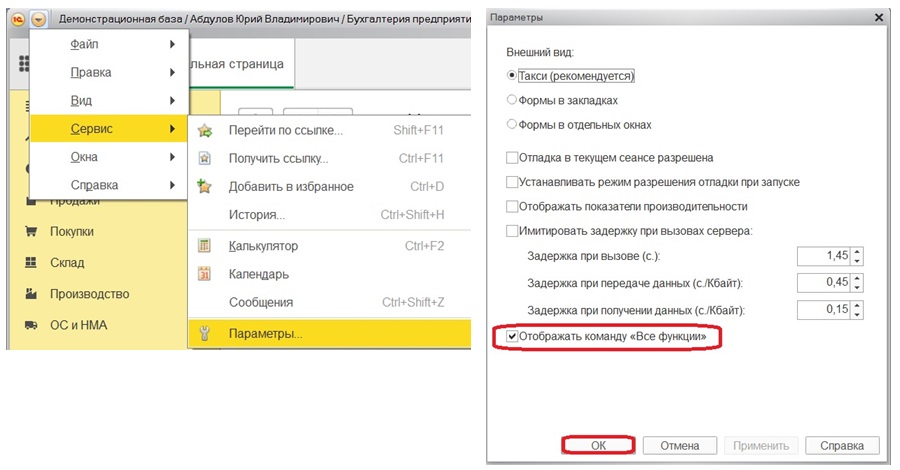
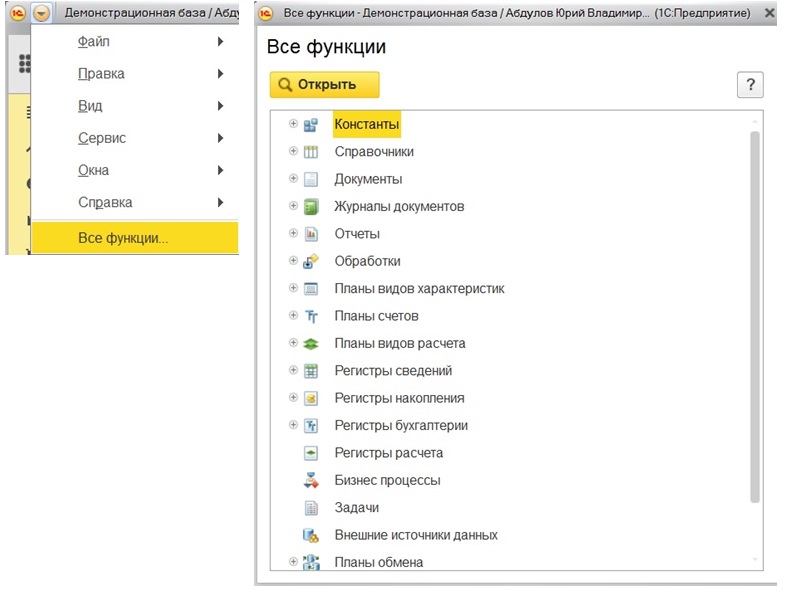
Теперь найти любой объект не составит труда, нужен будет нам документ, справочник или регистр, просто вызываем «Главное меню» и выбираем «Все функции».
Что касается интерфейса, то нам, как пользователям, предоставлена возможность настроить его «под себя». Упускать такую возможность не стоит, поэтому в том же главном меню обратимся к разделу «Вид».
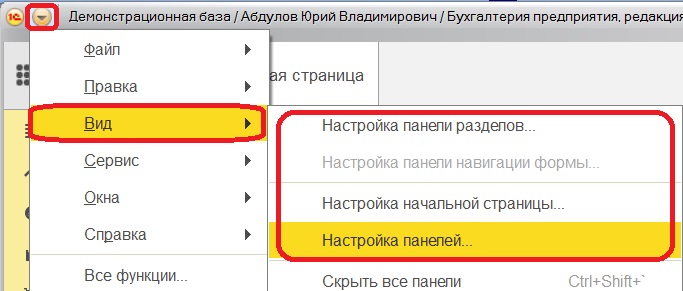
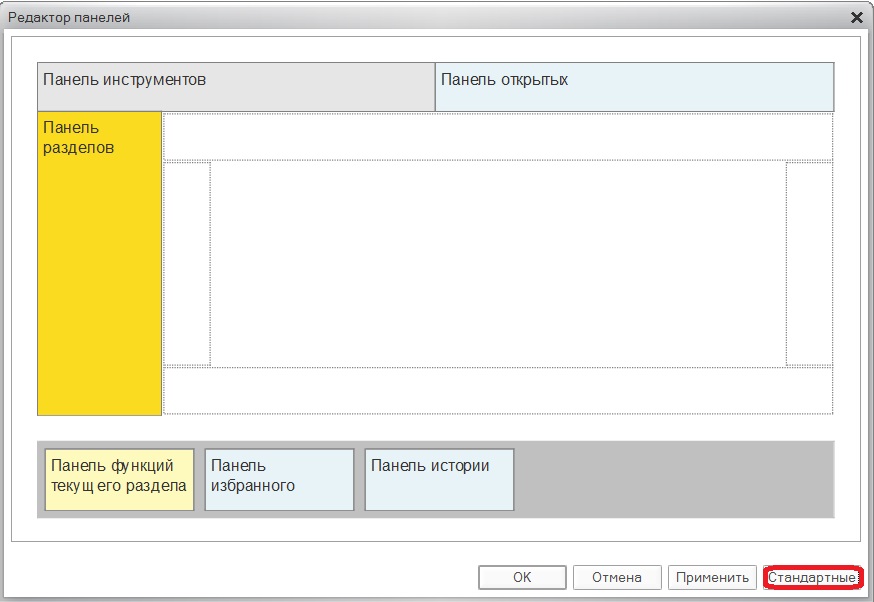
В меню видим несколько видов настроек. Для начала определяемся с расположением панелей, выбираем пункт «Настройка панелей».
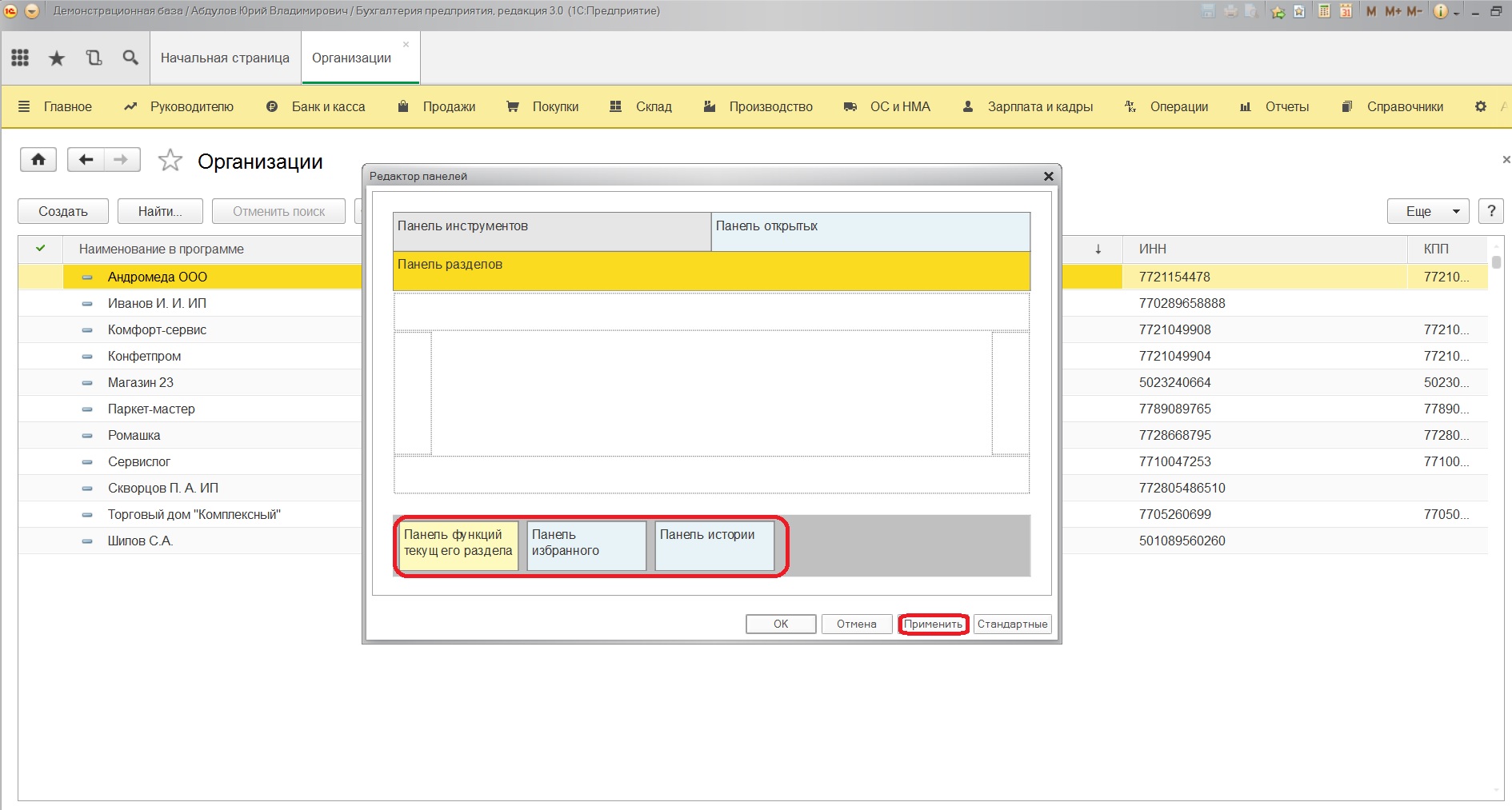
Так выглядит стандартная расстановка панелей, к ней мы можем вернуться после своих экспериментов в любой момент по одноименной кнопке. Редактор панелей позволяет выбрать левой кнопкой мыши панель и перетащить ее в нужную нам область, то есть туда, где мы хотели бы ее видеть. Допустим, удобнее было бы работать с панелью разделов, расположенной сверху, а не сбоку, тогда переносим ее в верхнюю область и по кнопке «Применить» смотрим, как изменился внешний вид программы. В случае успешной настройки для сохранения нажимаем «ОК».
В нижней части на сером фоне представлены неактивные панели, по сути к таким видам информации можем обратиться через панель инструментов. Например, к истории действий и списку с избранным с помощью инструментов «Истории» и «Избранное» соответственно.
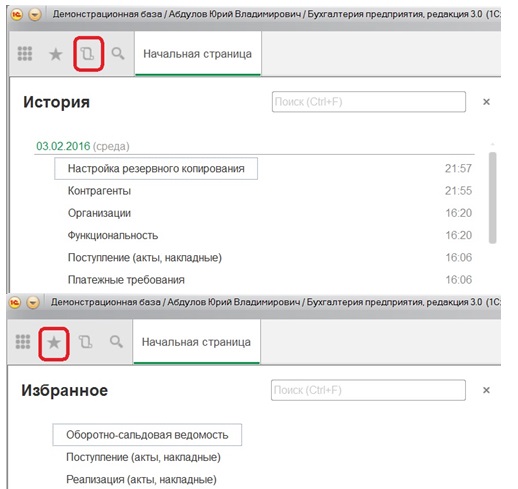
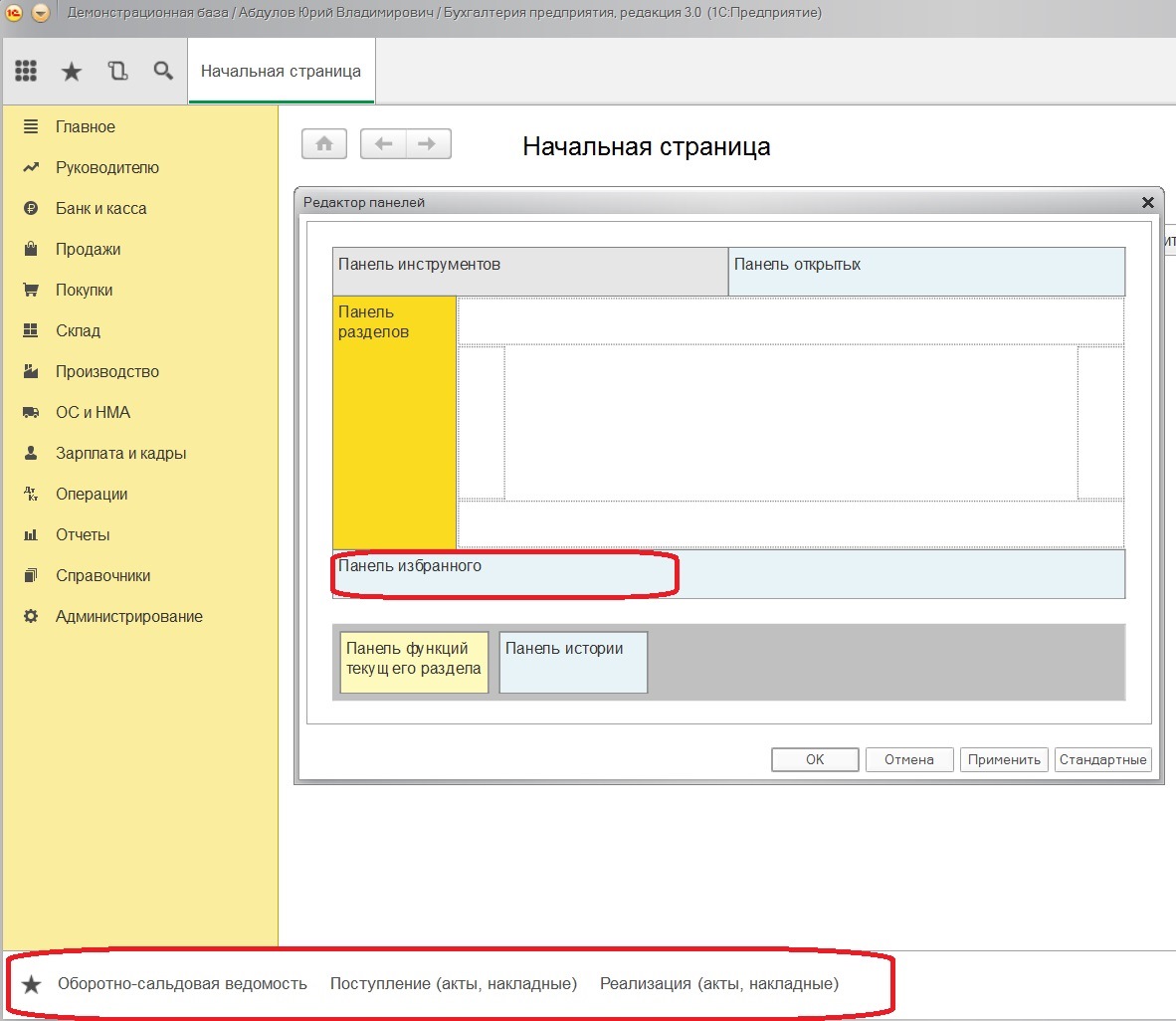
Но при необходимости можно закрепить подобную панель в удобном для вас месте, например таким образом.
Если говорить конкретно о панели разделов, то ее тоже можно настроить, открыв соответствующую настройку.
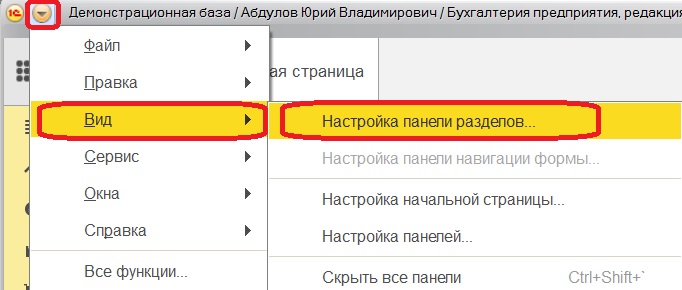
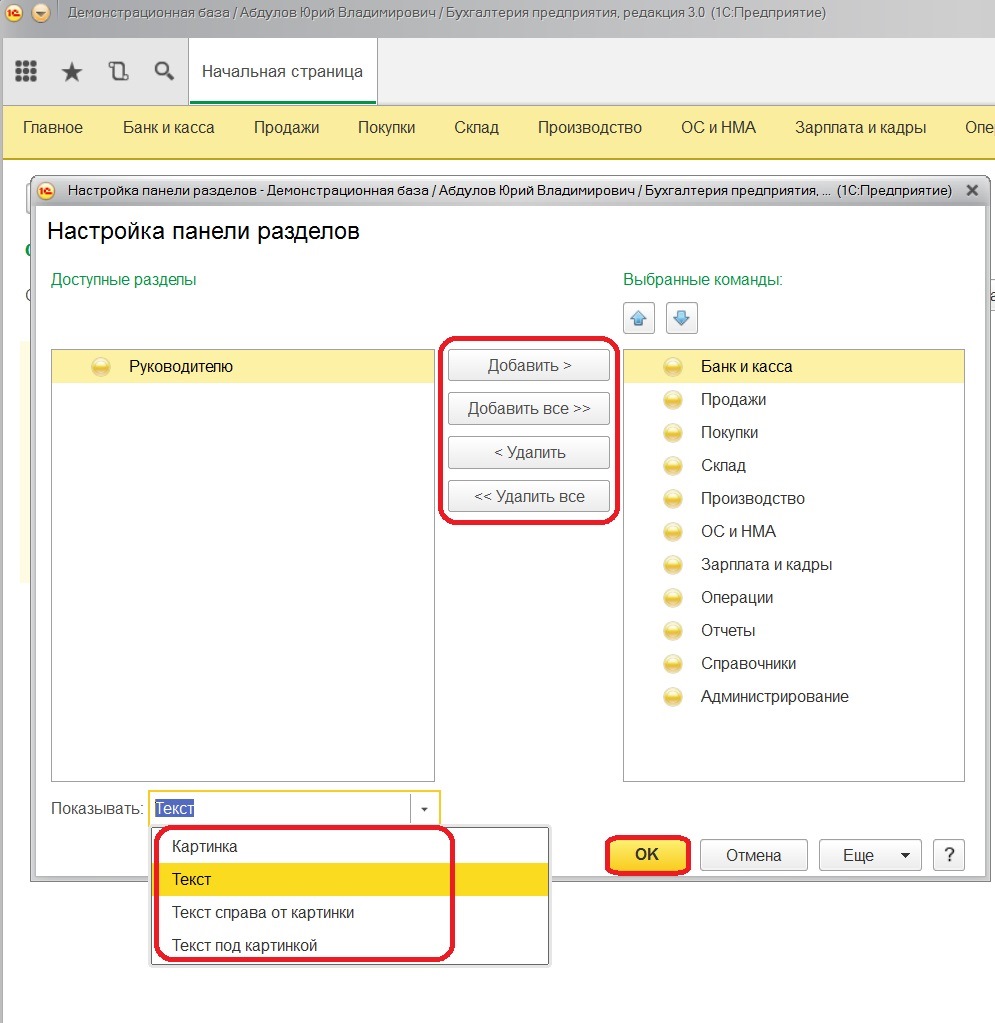
Предварительная настройка системы
Материал содержит описание начальных этапов учетной работы в 1С:Бухгалтерии. Заполняются начальные сведения об организации и параметры учетной политики.


Цель: ознакомиться с приемами, применяемыми на начальном этапе ведения учета в 1С:Бухгалтерии.
1. Запуск программы. 2
2. Общая постановка задачи 3
3. Заполнить сведения об организации 4
4. Заполнить параметры учетной политики бухгалтерского учета 5
5. Настройка аналитического учета 9
6. Заполнение параметров учетной политики по персоналу 11
7. Дата актуальности учета 12
8. Дата запрета изменения данных 14
1. Запуск программы.
Запустите программу в режиме 1С:Предприятие: Пуск – Все программы – 1С:Предприятие 8.1 (учебная версия).
После запуска программы в рабочем поле присутствуют три окна: окно Дополнительная информация, окно Быстрое освоение 1С:Бухгалтерия 8 и окно Панель функций. Вы можете изучать информацию представленную в этих окнах (рис. 1). Мы их настроим таким образом, чтобы при последующих стартах программы эти окна не открывались. В дальнейшем Вы можете открыть их с помощью меню Справка.
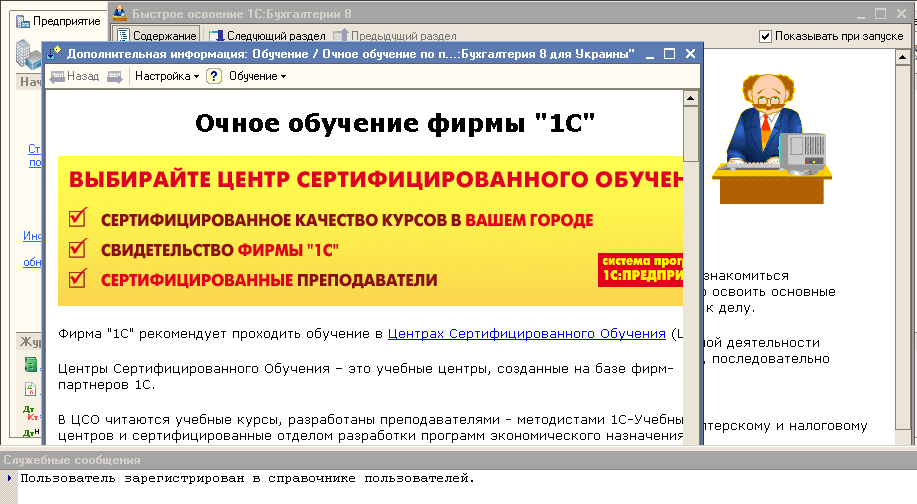
Рис. 1. Окна, котрые открываются при запуске программы
В окне Дополнительная информация откройте настройки  и снимите флажок с пункта Показывать при начале работы, затем закройте окно
и снимите флажок с пункта Показывать при начале работы, затем закройте окно  . В окне Быстрое освоение 1С:Бухгалтерия 8 снимите флажок с пункта Показывать при запуске, затем закройте окно
. В окне Быстрое освоение 1С:Бухгалтерия 8 снимите флажок с пункта Показывать при запуске, затем закройте окно  .
.
Уберите из рабочего поля окно Панель функций. Для этого откройте настройки  и снимите флажок с пункта Показывать Панель функций, затем нажмите кнопку ОК. На вопрос программы ответьте ОК (рис. 2).
и снимите флажок с пункта Показывать Панель функций, затем нажмите кнопку ОК. На вопрос программы ответьте ОК (рис. 2).

Рис. 2. Окно Сообщения прогаммы

Закройте также и окно Служебные сообщения, с помощью кнопки . Оно откроется автоматически, когда программе потребуется выдать для Вас какое-то сообщение. Вы можете открыть его, выдав команду: Окна – Служебные окна – Служебные сообщения (Ctrl+Alt+O).

Рис. 3. Окно программы 1С:Предприятие 8
2. Общая постановка задачи
Наша задача заключается в том, чтобы вести автоматизированный бухгалтерский учет в ООО «Мебельщик», которое занимается производством и продажей мебели и некоторых сопутствующих товаров оптом и в розницу.
Организация зарегистрирована 01.01.2011 г, а компьютерный учет начнем вести с начала текущего квартала. Нам придется выполнить некоторые предварительные операции по подготовке информационной базы к ведению учета.